Hoe te repareren Kladblok wordt niet geopend op Windows 10 pc
Bijgewerkt Januari 2023: Krijg geen foutmeldingen meer en vertraag je systeem met onze optimalisatietool. Haal het nu op - > deze link
- Download en installeer de reparatietool hier.
- Laat het uw computer scannen.
- De tool zal dan repareer je computer.
�\xBF
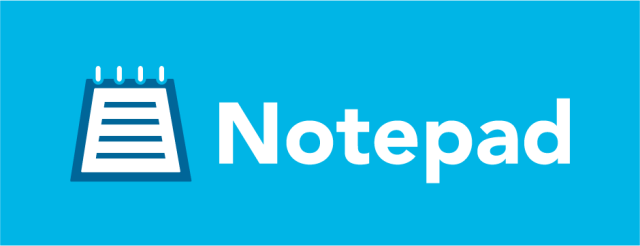
Kladblok is een van de meest gebruikte Windows-applicaties. Deze teksteditor, die al bijna 30 jaar op Windows-computers bestaat, wordt nog steeds door honderdduizenden mensen gebruikt als hun primaire toepassing voor het schrijven van projecten. Kladblok verschilt niet van de meeste apps en freeware als het gaat om bugs, en een van de meest voorkomende problemen waarmee gebruikers worden geconfronteerd, is het onvermogen om de teksteditor in de Windows-instellingen te openen.
Dus vandaag ga ik het hebben over de verschillende redenen waarom u deze fout kunt tegenkomen en hoe u deze kunt oplossen.
Belangrijke opmerkingen:
U kunt nu pc-problemen voorkomen door dit hulpmiddel te gebruiken, zoals bescherming tegen bestandsverlies en malware. Bovendien is het een geweldige manier om uw computer te optimaliseren voor maximale prestaties. Het programma herstelt veelvoorkomende fouten die kunnen optreden op Windows-systemen met gemak - geen noodzaak voor uren van troubleshooting wanneer u de perfecte oplossing binnen handbereik hebt:
- Stap 1: Downloaden PC Reparatie & Optimalisatie Tool (Windows 11, 10, 8, 7, XP, Vista - Microsoft Gold Certified).
- Stap 2: Klik op "Start Scan" om problemen in het Windows register op te sporen die PC problemen zouden kunnen veroorzaken.
- Stap 3: Klik op "Repair All" om alle problemen op te lossen.
Waarom kan Kladblok niet openen?
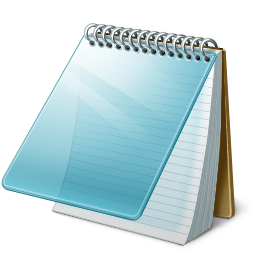
De Kladblok-app wordt mogelijk niet geopend in Windows 10 vanwege een conflicterend kwaadaardig programma/programma (zoals "WinSeven.exe") of corrupte systeembestanden. Bovendien kan een verkeerde configuratie van het systeemregister ook de genoemde fout veroorzaken.
Het probleem treedt op (meestal na een Windows-update) wanneer de gebruiker Kladblok niet kan starten (via Windows Search, Verkenner of snelkoppeling). Bovendien hebben sommige gebruikers gemeld dat ze tekstbestanden niet rechtstreeks kunnen openen met Kladblok.
In sommige gevallen, wanneer Kladblok werd weergegeven in de zoekopdracht, werkte het klikken erop niet (soms werd er geen foutmelding weergegeven). In sommige gevallen was het bestand Notepad.exe niet eens aanwezig in de installatiemap.
Hoe de fout "Kladblok opent niet" op te lossen?
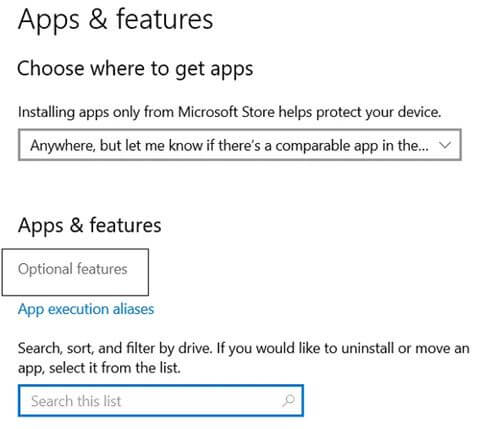
Installeer Kladblok opnieuw in Windows
- Ga naar Windows Instellingen > Toepassingen.
- U ziet nu een sectie met de naam "Toepassingen en functies".
- Klik eronder op Geavanceerde functies.
- In het nieuwe venster ziet u alle extra applicaties die op uw systemen zijn geïnstalleerd, zoals MS Paint, Windows Media Player en Notepad.
- Zoek het Kladblok-programma en verwijder het. Start nu uw systeem opnieuw op.
- Herhaal vervolgens de bovenstaande stappen, ga naar geavanceerde functies en zoek Kladblok, installeer het opnieuw en probeer vervolgens het Kladblok-bestand te openen.
Stel Kladblok in als de standaard teksteditor
- Open het menu Hoofdgebruiker door op Windows+X te drukken en Toepassingen en onderdelen te selecteren.
- Ga op de volgende pagina naar het menu "Standaardtoepassingen" en scrol omlaag totdat u een knop ziet met een hyperlink met de tekst "Kies standaardtoepassingen op bestandstype". Klik erop.
- Zoek de .txt-bestandsextensie en selecteer Kladblok als de standaardtoepassing.
De Kladblok-applicatie resetten
- Druk op Windows+R om "Run Windows" te openen, typ Regedit en druk op Enter.
- Zoek nu naar
HKEY_CURRENT_USER\SOFTWARE\Microsoft\Kladblok. - Klik met de rechtermuisknop op Kladblok in de lijst aan de linkerkant, verwijder het en start uw computer opnieuw op.
Windows herstellen met DISM-opdrachten
- Druk op CTRL+R en typ CMD, druk op Enter om de opdrachtprompt te openen.
- Typ nu de volgende opdrachten een voor een en herstel de standaardbestanden. Houd er rekening mee dat dit proces enige tijd kan duren.
- Verwijder /Online /Opschonen afbeeldingen /ScanHealth
- Verwijder /Online /CleanupImages /RestoreHealth
- sfc / SCANNOW
Veelgestelde Vragen
Hoe repareer ik programma's die niet op mijn computer kunnen worden geopend?
- Controleer op applicatie-updates.
- Zorg ervoor dat Windows 10 up-to-date is.
- Start de computer opnieuw op.
- Voer de probleemoplosser uit.
- Zorg ervoor dat de Windows Update-service actief is.
- Zorg ervoor dat de Application Identity Service actief is.
- Gebruik de systeembestandscontrole.
Hoe Kladblok opnieuw te installeren?
- Open Instellingen en ga naar Toepassingen en functies.
- Klik in het rechterdeelvenster op Geavanceerde functies.
- Klik op de knop Functie toevoegen.
- Typ Kladblok in de zoekbalk of scrol omlaag op de pagina om het te vinden.
- Klik op Kladblok en installeer het.
Hoe repareer ik een Kladblok dat niet meer werkt?
- Probeer de (Systeembestandscontrole) SFC-scan op uw computer uit te voeren, die zoekt naar corrupte systeembestanden op uw computer en deze vervangt.
- Probeer uw systeem op te starten in de veilige modus en kijk of hetzelfde probleem zich voordoet.

